В Контур.Экстерне можно запрашивать у ФНС информационные услуги на основании приказа № ММВ-7-6/196 от 13 июня 2013 года. В рамках взаимодействия можно получать в электронном виде такие документы:
- справки о состоянии расчетов, об исполнении налоговых обязательств;
- выписки по расчетам с бюджетом;
- перечень форм налоговой отчетности (деклараций, расчетов), бухгалтерской отчетности, которые налогоплательщик подал за определенный период;
- акты сверки по всем возможным платежам, включая штрафы и пени.
Процесс отправления запроса и получения ответа
Взаимодействие через Контур.Экстерн включает такие этапы:
- Формирование и направление запроса. Подписывается он электронной подписью, налогоплательщика или его представителя. В последнем случае нужно приложить сообщение о представительстве.
- Поучение подтверждения от оператора.
- Получение от налогового органа «Извещения о получении» либо «Сообщения об ошибке». Извещение подписывается ЭЦП налоговой.
- Получение от ФНС одного из двух документов:
- «Квитанция о приеме». Означает, что налоговики работают над запросом и готовят ответ.
- «Уведомление об отказе». Запрос не обрабатывается, нужно подать его снова.
Подача запроса
С главной страницы сервиса нужно перейти во вкладку «ФНС» и в блоке «Сверки» нажать «Запросить сверку»:
Откроется окно со строкой, в которой нужно ввести тип документа:
В следующем окне нужно заполнить несколько полей.
Тип запроса по ИФНС и КПП
При выборе типа запроса возможны варианты:
В некоторых случаях выбор будет сделан автоматически. Например, если подается запрос справки об исполнении обязанности об уплате налогов. Она подается в целом по организации, поэтому выбора здесь не будет.
Единый запрос на организацию включает сведения обо всех филиалах и подразделениях, относящихся в том числе и к другим налоговым органам. При этом поле «Код инспекции ФНС России, в которой формируется ответ», будет автоматически заполнено нулями. А в поле «Код инспекции ФНС России, в которую подается запрос», необходимо вписать код налогового органа, в котором зарегистрирована головная организация. Поле «КПП налогоплательщика» заполнять не нужно.
Если выбран тип запроса «По одному КПП в одну ФНС», то код КПП указать нужно непременно.
Даты
Если формируется запрос перечня сданных отчетов, то даты нужно указывать в пределах одного года. Например, если нужно получить документы за 2017 и частично за 2018 годы, то нужно сформировать два отдельных запроса.
Виды деклараций
Если подается запрос на перечень сданных отчетов, из выпадающего меню нужно будет выбрать, какие именно отчеты интересуют — первичные, корректирующие (подразумевается последняя коррекция) либо те и другие.
Запрашиваемый налог по КБК и ОКТМО
Это поле актуально для запросов по выписке операций по расчетам с бюджетом, а также по акту сверки. При формировании таких запросов нужно выбрать налог. Если его не указать, то акт будет представлен в отношении всех налогов.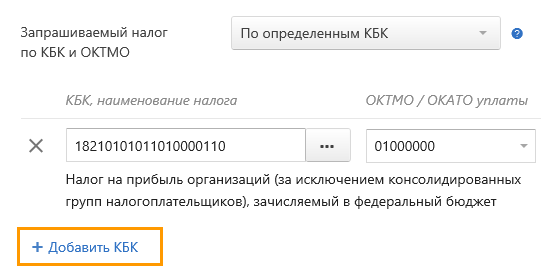
Форма ответа
Если запрашивается информация о налогоплательщике в целом или справка об исполнении обязательства, то ответ придет в формате XML. Для прочих типов запросов можно выбрать формат ответа — RTF, XML, XSL или PDF.
Отправитель
Отправителем может быть:
- Руководитель организации. Запрос будет подписан его ЭЦП. При этом в поле ниже автоматически вставятся данные руководителя. Для их изменения нужно войти с главной страницы в раздел «Реквизиты и настройки», далее перейти в «Реквизиты плательщика» и выбрать «Руководитель».
- Представитель организации. Запрос будет подписан ЭЦП представителя. Вместе с ним нужно будет направить информационное сообщение о представительстве.
Чтобы каждый раз не заполнять поля запроса заново, можно сохранить его как шаблон — для этого есть ссылка в нижней части окна. Впоследствии можно будет нажать на находящуюся рядом ссылку «Шаблоны» и выбрать из списка нужный.
Проверка и отправка
Когда все поля заполнены, нужно перейти к отправке, нажав кнопку с таким же названием. Начнется проверка формы. По ее окончании система сообщит о результатах. Если обнаружены ошибки, их обязательно нужно исправить. Чтобы это сделать, нужно кликнуть на ссылку с описанием ошибки либо нажать кнопку «Редактировать отчет» в нижней части окна с результатами. Когда ошибки исправлены, необходимо повторить проверку сформированного запроса.
Помимо ошибок, система может выдать предупреждения. Отправлять запрос можно и с ними, однако целесообразно все же их проверить.
Если ни ошибок, ни предупреждений нет, можно отправлять запрос в ИФНС. Для этого внизу экрана есть кнопка «Перейти к отправке»: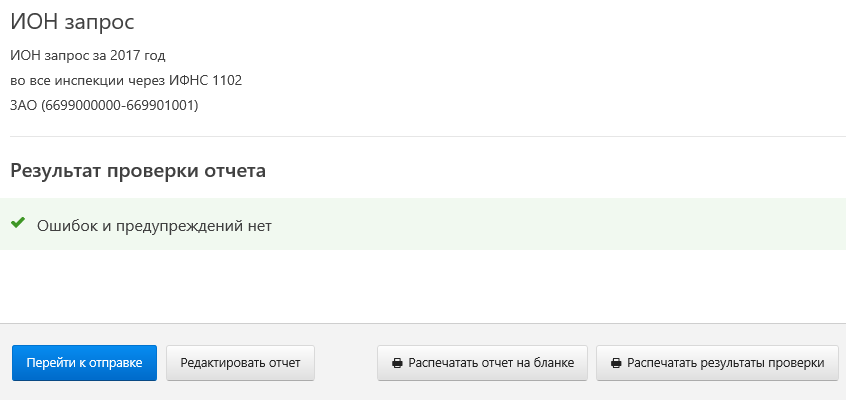
В этом же окне пользователю предоставляется возможность распечатать:
- сформированный запрос — кнопка «Распечатать на бланке» (через нее же можно сохранить запрос в формате PDF);
- список ошибок и предупреждений, которые сервис выдал после проверки — кнопка «Распечатать результаты проверки».
После нажатия кнопки «Перейти к отправке» откроется окно передачи запроса. В нем нужно нажать «Подписать и отправить». Теперь запрос передан в ФНС.
Просмотр ответа
Чтобы увидеть пришедшие из Налоговой службы документы, на главной странице сервиса нужно войти во вкладку «ФНС» и далее выбрать нужный раздел. Например, если был подан запрос, необходимо нажать на блок «Все сверки»: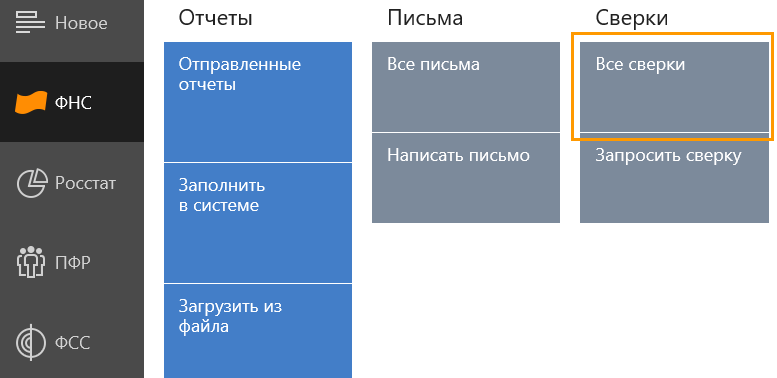
Откроется список документов, среди которых нужно отыскать интересующий: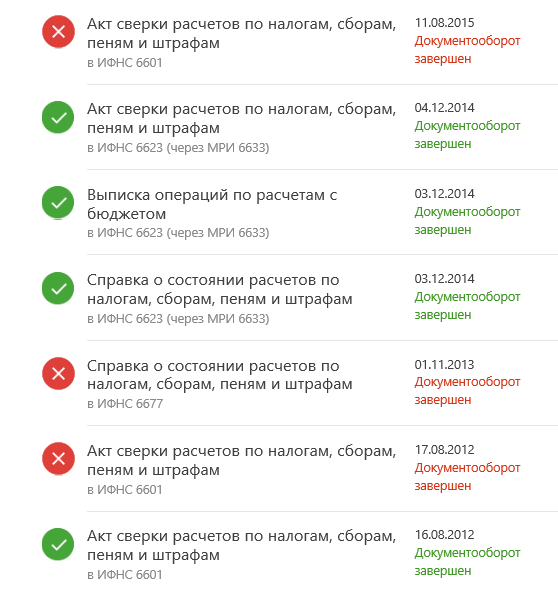
В этом списке можно увидеть ответы налогового органа с указанием номера ИФНС и даты. Когда ответ получен, документооборот с налоговым органом завершается.
В какой срок ждать ответа? Это зависит от типа запроса. Если это запрос в целом по организации или об исполнении обязанности по уплате налога, то ответ поступит в течение 6 рабочих дней. Ответы на иные запросы поступят в течение 3 рабочих дней. Срок отсчитывается с момента отправки запроса.
Сохранение и печать
Любой документ, который участвует в документообороте с инспекцией, можно посмотреть и распечатать. Для этого следует в разделе «ФНС» выбрать «Все сверки» и перейти к нужному запросу, кликнув на его название. В следующем окне у пользователя будет возможность выбрать действия, которые необходимо произвести с документом. Его можно сохранить — для этого нужно нажать ссылку, выделенную на следующем изображении:
Кроме того, документ можно распечатать: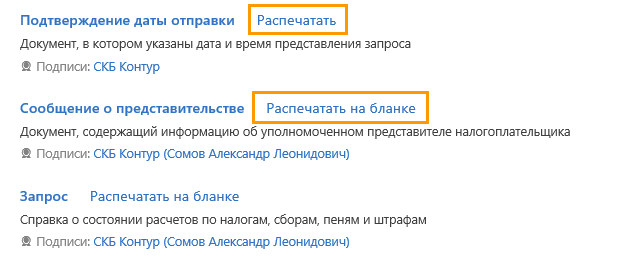
Вид отправленного на печать документа будет зависеть от его формата. В том же окне, помимо печати, его можно будет сохранить.
Читайте также: Как отправить письмо в ФНС из Контур.Экстерн.

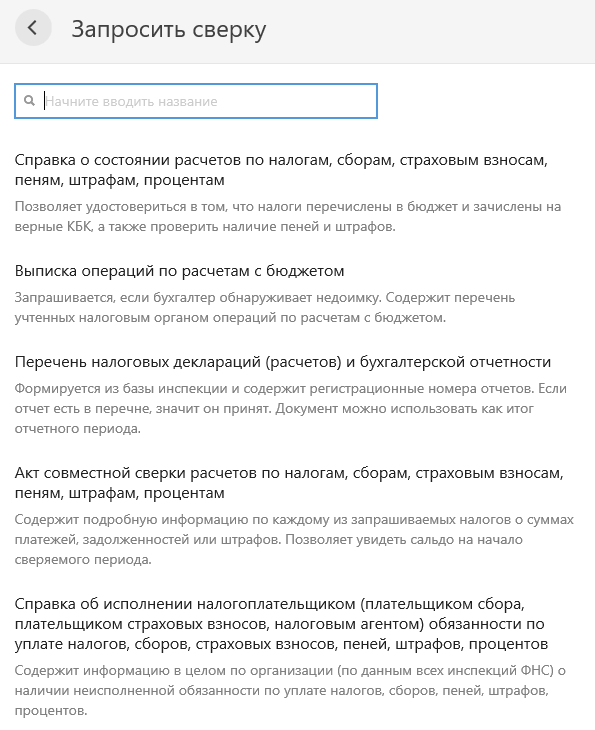
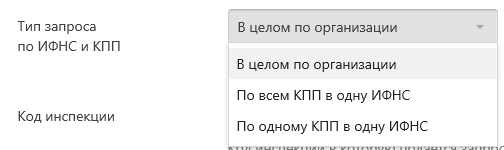
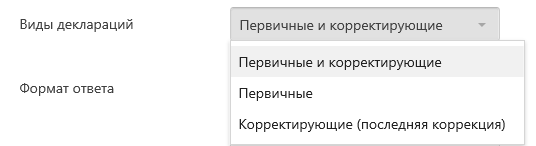
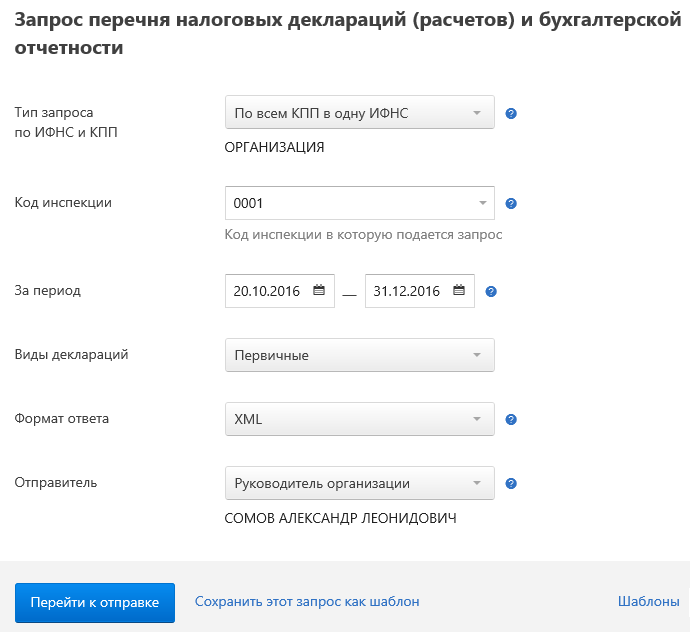
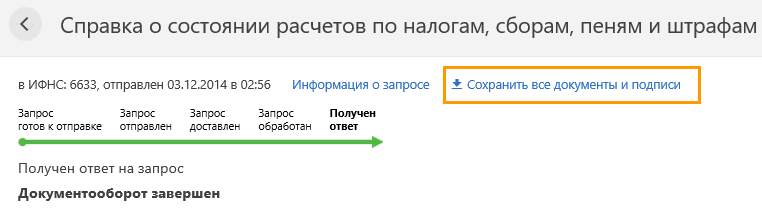

Добавить комментарий